Dalam kesempatan kali ini saya akan memberikan tutorial mengkoneksikan router mikrotik dengan hotspot dari hp, agar terkoneksi maka kita harus login hotspot. Dalam tutorial ini saya akan menggunakan Ethernet 1, dimana ether1 akan menerima koneksi internet setelah kita login hotspot dan kita akan management user hotspot.
Simak berikut tutorialnya:
1. Nyalakan terlebih dahulu interfaces wlan1 caranya: interface >> wlan1 >> klik tanda centang
2. Kemudian tambahkan ip addres pada ether1 caranya: IP >> Address >> klik + >> pilih ether1 lalu isi ip
3. Tambahkan security profil sebelum kita koneksikan dengan hotspot cara:
Wireless >> security profil >> klik tanda + >> isikan key sesuai dengan key hospot yang akan di koneksikan.
4. Lalu kita akan menkoneksikan router dengan hotspot caranya:
Interfaces >> klik 2x wlan1 >> wireless >> mode=station >> security profile=profil1 >> scan >> connect
5. Tambahkan DHCP server caranya :
IP >> DHCP server >> DCHP setup >> pilih ether 2 lalu next
6. Tambahkan DHCP client pada wlan1 caranya:
IP >> DHCP client >> klik tanda centang >> pilih pada wlan1
Router sudah telah terkoneksi dengan hotspot dilihat dari hasil ping, namun laptop belum mendapatkan koneksi agar mendapatkan koneksi dari router kita harus mengkonfigurasi firewall,routes,dan juga dns.
7. Tambahkan firewall caranya:
IP >> firewall >> NAT >>klik tanda + >> pada Tab General: chain=srcnat out.interface=wlan1 >> pada Tab action: masquerade
8. Tambahkan konfigurasi pada routes caranya:
IP >> routes >> pada pilihan gateway pilih wlan1
9. Tambahkan dns,kita menggunakan dns google yaitu 8.8.88 caranya:
IP >> DNS >> server=8.8.8.8
Sekarang laptop kita sudah terkoneksi dengan internet, lalu kita akan menggunakan login hotspot agar hotspot yang kita pakai tidak bisa di pakai oleh orang lain karena harus login dengan user dan password yg telah dibuat.
10. Tambahkan hotspot caranya:
IP >> Hotspot >> klik tanda + >>pilih ether 1 lalu next
11. Saya akan membuat user untuk saya caranya:
IP >> Hotspot >> di tab User klik tanda + lalu isikan nama dan password
12. Lalu kita akan menambahkan kita akan menambahkan user dengan mac address laptop user sehingga user bisa login dengan user dan password tetapi mac address harus sesuai dengan laptopnya.
Berikut caranya:
13. Lalu sehabis hotspot dibuat maka kita harus login terlebih dahulu agar dapat connect internet
Sekarang laptop kita sudah terkoneksi dengan internet, lalu kita akan menggunakan login hotspot agar hotspot yang kita pakai tidak bisa di pakai oleh orang lain karena harus login dengan user dan password yg telah dibuat.
Berikut caranya:
10. Tambahkan hotspot caranya:
IP >> Hotspot >> klik tanda + >>pilih ether 1 lalu next
11. Saya akan membuat user untuk saya caranya:
IP >> Hotspot >> di tab User klik tanda + lalu isikan nama dan password
12. Lalu kita akan menambahkan kita akan menambahkan user dengan mac address laptop user sehingga user bisa login dengan user dan password tetapi mac address harus sesuai dengan laptopnya.
Berikut caranya:
IP >> Hotspot >> pada tab ip bindings klik tanda + >> lalu isi mac address








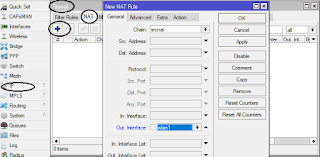
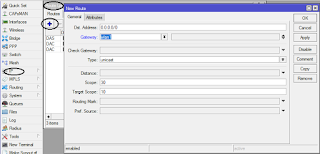





0 Response to "Tutorial Konfigurasi Mengkoneksikan Router Dengan Hp Login Hotspot Dan Management User"
Posting Komentar